Oracle 10.2.0.4 silent 安装
vmware workstation 7安装oracle 10gr2 rac (5) 升级clusterware到10.2.0.4

/archives/164vmware workstation 7安装oracle 10gr2 rac (5) 升级clusterware到10.2.0.4ON2011年10月17日·L E A V E A C O M M E N T本文描述vmware workstation 7安装oracle 10gr2 rac中的升级clusterware到10.2.0.4部分一.准备工作解压和改变属主unzip p6810189_10204_Linux-x86-64.zipchown -R oracle:oinstall Disk1/二.oracle用户登录执行安装[oracle@rac1 ~]$ crs_stop -allAttempting to stop `ora.rac1.gsd` on member `rac1`Attempting to stop `ora.rac2.gsd` on member `rac2`Attempting to stop `ora.rac2.ons` on member `rac2`Attempting to stop `ora.rac1.ons` on member `rac1`Stop of `ora.rac1.gsd` on member `rac1` succeeded. Stop of `ora.rac2.gsd` on member `rac2` succeeded. Stop of `ora.rac1.ons` on member `rac1` succeeded. Stop of `ora.rac2.ons` on member `rac2` succeeded. Attempting to stop `ora.rac1.vip` on member `rac1` Attempting to stop `ora.rac2.vip` on member `rac2` Stop of `ora.rac1.vip` on member `rac1` succeeded. Stop of `ora.rac2.vip` on member `rac2` succeeded.[oracle@rac1 ~]$ crs_stat -tName Type Target State Host ————————————————————ora.rac1.gsd application OFFLINE OFFLINEora.rac1.ons application OFFLINE OFFLINEora.rac1.vip application OFFLINE OFFLINEora.rac2.gsd application OFFLINE OFFLINEora.rac2.ons application OFFLINE OFFLINEora.rac2.vip application OFFLINE OFFLINE [oracle@rac1 ~]$cd /tmp/Disk1/./runInstaller1.欢迎界面2.升级CRS_HOME3.升级模式4.环境检测5.INSTALL呗6.继续跑脚本吧/oracle/crs/bin/crsctl stop crs & /oracle/crs/install/root102.sh跑完脚本clusterware就升级成功了下接vmware workstation 7安装oracle 10gr2 rac (6) 升级database到10.2.0.4。
10g静默升级10.2.0.1---10.2.0.4

1、编辑升级介质中的../Disk1/response/patchset.rsp文件,主要编辑以下条目
UNIX_GROUP_NAME="oinstall"
ORACLE_HOME="/u01/app/oracle/product/10.2.0/db_1"
ORACLE_HOME_NAME="OraDb10g_home1"
加 -force升级正常
[oracle@DB Disk1]$ ./runInstaller -silent -ignoreDiskWarning -force -responseFile /home/oracle/Disk1/response/patchset.rsp
Starting Oracle Universal Installer...
Checking installer requirements...
Checking operating system version: must be redhat-3, SuSE-9, SuSE-10, redhat-4, redhat-5, UnitedLinux-1.0, asianux-1, asianux-2 or asianux-3
Oracle Internet Directory Client Patch 10.2.0.4.0
iSQL*Plus 10.2.0.4.0
Oracle Advanced Security Patch 10.2.0.4.0
Oracle Net Patch 10.2.0.4.0
.................................................................................................... 100% Done.
oracleruninstaller参数
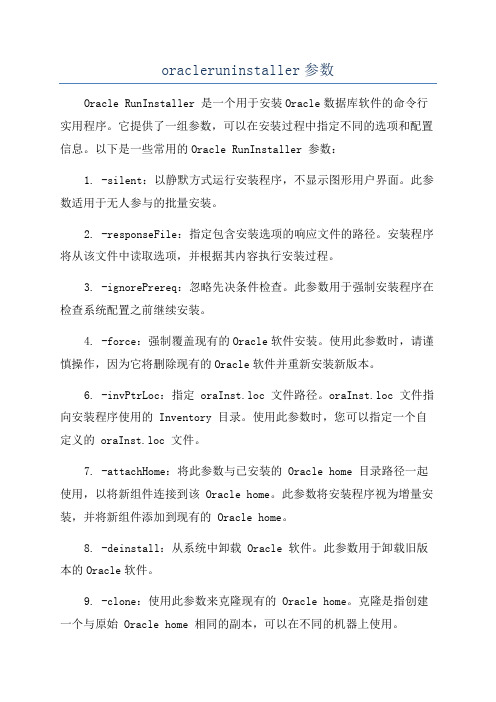
oracleruninstaller参数Oracle RunInstaller 是一个用于安装Oracle数据库软件的命令行实用程序。
它提供了一组参数,可以在安装过程中指定不同的选项和配置信息。
以下是一些常用的Oracle RunInstaller 参数:1. -silent:以静默方式运行安装程序,不显示图形用户界面。
此参数适用于无人参与的批量安装。
2. -responseFile:指定包含安装选项的响应文件的路径。
安装程序将从该文件中读取选项,并根据其内容执行安装过程。
3. -ignorePrereq:忽略先决条件检查。
此参数用于强制安装程序在检查系统配置之前继续安装。
4. -force:强制覆盖现有的Oracle软件安装。
使用此参数时,请谨慎操作,因为它将删除现有的Oracle软件并重新安装新版本。
6. -invPtrLoc:指定 oraInst.loc 文件路径。
oraInst.loc 文件指向安装程序使用的 Inventory 目录。
使用此参数时,您可以指定一个自定义的 oraInst.loc 文件。
7. -attachHome:将此参数与已安装的 Oracle home 目录路径一起使用,以将新组件连接到该 Oracle home。
此参数将安装程序视为增量安装,并将新组件添加到现有的 Oracle home。
8. -deinstall:从系统中卸载 Oracle 软件。
此参数用于卸载旧版本的Oracle软件。
9. -clone:使用此参数来克隆现有的 Oracle home。
克隆是指创建一个与原始 Oracle home 相同的副本,可以在不同的机器上使用。
10. -waitForLockTimeout:指定等待锁的超时时间(以秒为单位)。
默认情况下,安装程序将等待锁的时间为7200秒。
11. -instype:指定安装程序安装的 Oracle 软件类型。
例如,typical 表示典型安装,advanced 表示高级安装。
Oracle RAC 10.2.0.1升级到10.2.0.4-安装配置参考手册

数据库RAC版本升级方案一、概述数据库做版本升级,版本从oracle10g 10.2.0.1 升级到oracle10g10.2.0.4。
本次操作因为涉及到生产数据库系统,须停止生产服务应用,所以升级需要在业务量尽可能少的环境下操作。
升级操作大概需要3~4个小时,具体安排如下表。
二、数据库升级操作如下操作步骤实现数据库由Oracle10.2.0.1版本到Oracle10.2.0.4版本的升级,建议有数据库应用经验者操作。
1.1 升级前准备1.1.1 升级背景Oracle升级介质:Oracle10.2.0.4补丁包。
下载地址:ftp:///6810189/p6810189_10204_Linux-x86-64.zip在升级包内有关于RAC升级英文说明文档(README.html),供参考。
用oracle用户上传下载的升级包到节点1的/home/oracle目录下。
Oracle当前版本:Oracle10.2.0.1计划升级到版本:Oracle10.2.0.4应用服务器节点名字:rac1、rac2应用数据库全局服务名:rac应用数据库实例名:rac1、rac21.1.2 停止业务系统(一)停止业务应用系统。
登陆两台web服务器其中一台,执行clpcl -t -a命令停止业务系统HA。
确定两台web服务器没有业务在运行[root@web1 ~]# ps –ef |grep java[root@web2 ~]# ps –ef |grep java没有进程在运行,否则需要把当前运行的进程kill掉。
1.1.3 备份应用数据库数据一、执行rman命令对数据库进行完全备份用oracle用户登陆节点1(rac1)。
执行如下命令,备份全局数据库[oracle@rac1 ~]$/opt/app/oracle/backup_scripts/full_backup.sh > rac_full_backup.log确认备份成功。
静默安装ORACLE及实例

(DESCRIPTION_LIST = (DESCRIPTION = (ADDRESS = (PROTOCOL = TCP)(HOST = GS-NMS-WEB01)(PORT = 1521)) (ADDRESS = (PROTOCOL = IPC)(KEY = EXTPROC0)) )
export PATH=${PATH}:$ORACLE_HOME/bin
start() {
daemon --user $ORACLE $ORACLE_HOME/bin/dbstart daemon --user $ORACLE "$ORACLE_HOME_LISTNER/bin/lsnrctl start" }
PS:问题同上,不知道影响在哪里。
4、安装数据库实例。
编辑 Oracle 安装目录里 response 子目录下的应答文件 dbca.rsp,修改以下项 目。 GDBNAME 数据库全局名称 SID 数据库的 SID SYSPASSWORD SYS 用户的初始密码 SYSTEMPASSWORD SYSTEM 用户的初始密码 CHARACTERSET 数据库字符集(中文为 ZHS16GBK) NATIONALCHARACTERSET 数据库国家字符集
2、安装网络监听器。没有网络监听器,客户端就无法通过网络连接 Oralce 服务 器。要在命令行安装网络监听器,也只能使用静默模式。 编辑 Oracle 安装目录里 response 子目录下的应答文件 netca.rsp,修改以下项 目。
Hale Waihona Puke INSTALL_TYPE=""custom"" 安装的类型 LISTENER_NUMBER=1 监听器数量 LISTENER_NAMES={"LISTENER"} 监听器的名称列表 LISTENER_PROTOCOLS={"TCP;1521"} 监听器使用的通讯协议列表 LISTENER_START=""LISTENER"" 监听器启动的名称 然后运行 $ORACLE_HOME/bin/netca /silent /responseFile <应答文件的绝对路径>
ORACLE 10g 安装教程[图文]
![ORACLE 10g 安装教程[图文]](https://img.taocdn.com/s3/m/347b923610661ed9ad51f353.png)
ORACLE 10g 安装教程[图文]转载原文链接/blog/451991刚刚接触ORACLE的人来说,从那里学,如何学,有那些工具可以使用,应该执行什么操作,一定回感到无助。
所以在学习使用ORACLE之前,首先来安装一下ORACLE 10g,在来掌握其基本工具。
俗话说的好:工欲善其事,必先利其器。
我们开始吧!首先将ORACLE 10g的安装光盘放入光驱,如果自动运行,一般会出现如图1安装界面:单击“开始安装”,就可以安装ORACLE 10g,一般会检查系统配置是否符合要求,然后出现“Oracle DataBase 10g安装”对话框,如图2所示:在安装Oracle DataBase 10g时可以选择“基本安装”和“高级安装”两种方法。
选择“基本安装”时,“Oracle主目录位置”用于指定Oracle DataBase 10g软件的存放位置;“安装类型”用于指定Oracle产品的安装类型(企业版、标准版和个人版)。
如果选择“创建启动数据库”,那就要指定全局数据库名称和数据库用户的口令。
选择“高级安装”,单击“下一步”,会出现“指定文件对话框”,在源路径显示的是安装产品所在的磁盘路径;目标名称用于资定Oracle 主目录所对应的环境变量,目标路径用于指定安装Oracle软件的目标安装路径。
设置目标名称为:OraDb10g_home1,目标路径为:D:oracleproduct10.1.0db1。
如图3:单击“下一步”,会加载Oracle产品列表,然后出现“选择安装类型”对话框;如图4:选择安装类型时一般选择“企业版”,单击“下一步”,会出现“选择数据库配置”对话框,如图5 :在“选择数据库配置”对话框中可以选择是否要创建启动数据库,如果要创建数据库还要选择建立数据库的类型。
选择“不创建启动数据库”单击“下一步”,会出现“概要”对话框,如图6所示:单击“安装”,就会开始安装Oracle DataBase 10g产品了。
Red Hat AS 55(64Bit)安装Oracle(10g-补丁升级10204)最新完整记录
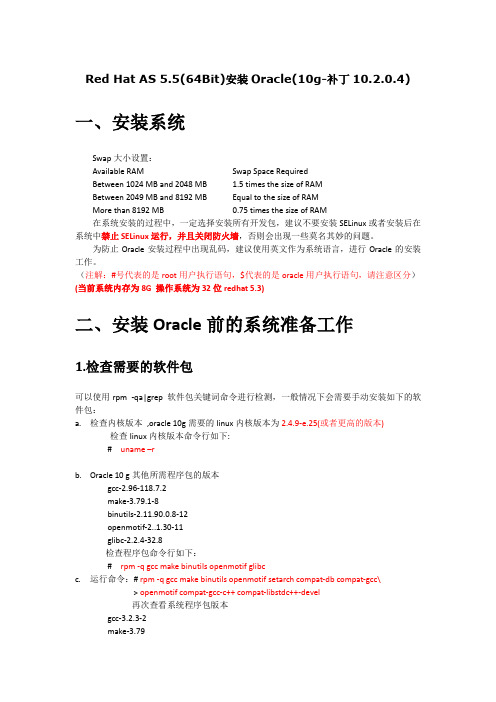
Red Hat AS 5.5(64Bit)安装Oracle(10g-补丁10.2.0.4) 一、安装系统Swap大小设置:Available RAM Swap Space RequiredBetween 1024 MB and 2048 MB 1.5 times the size of RAMBetween 2049 MB and 8192 MB Equal to the size of RAMMore than 8192 MB 0.75 times the size of RAM在系统安装的过程中,一定选择安装所有开发包,建议不要安装SELinux或者安装后在系统中禁止SELinux运行,并且关闭防火墙,否则会出现一些莫名其妙的问题。
为防止Oracle安装过程中出现乱码,建议使用英文作为系统语言,进行Oracle的安装工作。
(注解:#号代表的是root用户执行语句,$代表的是oracle用户执行语句,请注意区分)(当前系统内存为8G 操作系统为32位redhat 5.3)二、安装Oracle前的系统准备工作1.检查需要的软件包可以使用rpm -qa|grep 软件包关键词命令进行检测,一般情况下会需要手动安装如下的软件包:a.检查内核版本,oracle 10g需要的linux内核版本为2.4.9-e.25(或者更高的版本)检查linux内核版本命令行如下:# uname –rb.Oracle 10 g其他所需程序包的版本gcc-2.96-118.7.2make-3.79.1-8binutils-2.11.90.0.8-12openmotif-2..1.30-11glibc-2.2.4-32.8检查程序包命令行如下:# rpm -q gcc make binutils openmotif glibcc.运行命令:# rpm -q gcc make binutils openmotif setarch compat-db compat-gcc\> openmotif compat-gcc-c++ compat-libstdc++-devel再次查看系统程序包版本gcc-3.2.3-2make-3.79binutils-2.11openmotif-2.2.2-16setarch-1.3-1compat-gcc-7.3-2.96.122compat-gcc-c++-7.3-2.96.122compat-libstdc++-7.3-2.96.122compat-libstdc++-devel-7.3-2.96.122campat-db-4.0.14.5(oracle 10g数据库安装指南中将其列为必须,但此处并不需要)如果提示未安装信息,如package compat-libstdc++-devel is not installed 则需要安装此程序包d.相关缺少软件包打包安装:软件包安装命令:rpm -ivh 文件路径如:rpm -ivh /compat-libstdc++-7.3-2.96.122.rpm如果安装文件时没有显示文件的安装进度(红色框内),则文件安装失败,可以强制安装,在命令行最后面加上--nodeps –force即可以强制执行安装注意:如果在操作系统安装时,开发组件选择不全,以上安装包是不够的,需要检查以下安装包是否已经安装:libgomp-4.4.0-6.el5.x86_64.rpm \kernel-headers-2.6.18-164.el5.x86_64.rpm \glibc-headers-2.5-42.x86_64.rpm \libstdc++-devel-4.1.2-46.el5.x86_64.rpm \sysstat-7.0.2-3.el5.x86_64.rpm \glibc-devel-2.5-42.x86_64.rpm \libaio-devel-0.3.106-3.2.x86_64.rpm \gcc-4.1.2-46.el5.x86_64.rpm \gcc-c++-4.1.2-46.el5.x86_64.rpm \libtermcap-devel-2.0.8-46.1.x86_64.rpm \readline-devel-5.1-3.el5.x86_64.rpm \unixODBC-2.2.11-7.1.x86_64.rpm \unixODBC-devel-2.2.11-7.1.x86_64.rpm \glibc-devel-2.5-42.i386.rpm \libaio-devel-0.3.106-3.2.i386.rpm \unixODBC-2.2.11-7.1.i386.rpm \unixODBC-devel-2.2.11-7.1.i386.rpm \compat-db-4.2.52-5.1.x86_64.rpm \compat-gcc-34-3.4.6-4.x86_64.rpm \compat-gcc-34-c++-3.4.6-4.x86_64.rpm \gdb-6.8-37.el5.x86_64.rpm \libXp-1.0.0-8.1.el5.i386.rpm \libstdc++-devel-4.1.2-46.el5.i386.rpmelfutils-libelf-devel-static-0.137-3.el5.x86_64.rpm \elfutils-libelf-devel-0.137-3.el5.x86_64.rpm \没有则要从安装盘上找到并安装,不再细说。
Oracle通用补丁安装操作手册

Oracle通用补丁安装操作手册Oracle通用补丁是常用的升级工具,我们需要基于正确的操作手册进行补丁的安装。
本文将为您介绍Oracle通用补丁安装的详细步骤。
1. 开始之前在操作Oracle通用补丁前,您需要先准备以下材料:•Oracle安装光盘或镜像;•下载对应版本的通用补丁;•管理员权限的系统账户。
在准备好上述材料之后,您可以开始进入下一步:安装Oracle通用补丁。
2. 安装步骤2.1 关闭Oracle数据库在安装补丁前,您需要先关闭Oracle数据库。
SQL>SHUTDOWN IMMEDIATE;如果数据库无法正常关闭,您可以采用强制关闭数据库的方式:SQL>SHUTDOWN ABORT;2.2 检查Oracle补丁在安装Oracle通用补丁前,您需要检查当前系统上已经安装了哪些相关的Oracle补丁。
在命令行窗口执行以下命令:$ opatch lsinventory2.3 解压Oracle通用补丁将Oracle通用补丁文件解压到本地磁盘。
2.4 上传Oracle通用补丁将解压后的Oracle通用补丁上传到服务器,您可以使用FTP或者WinSCP工具进行上传。
在上传之前,您需要先确定要上传到哪个目录下。
2.5 运行补丁安装命令在命令行窗口中运行以下命令进行补丁的安装:$ opatch apply <补丁文件绝对路径>2.6 验证补丁安装在命令行窗口中运行以下命令验证补丁安装是否成功:$ opatch lsinventory2.7 启动Oracle数据库在Oracle补丁安装完成后,您需要重新启动Oracle数据库:SQL>STARTUP;3. 总结Oracle通用补丁安装虽然需要一定的技术和操作能力,但只要按照以上步骤进行操作,就能够轻松地完成补丁的安装。
在操作过程中,注意备份数据库文件以及及时关闭相关服务,以确保安装过程的顺利进行。
祝您安装成功!。
Oracle10g下载地址以及在Win7的安装步骤

<!--Microsoft Windows 7-->
<OPERATING_SYSTEM>
<VERSION VALUE="6.1"/>
</OPERATING_SYSTEM>
4、更改..\db\Disk1\install下的oraparam.ini文件(如果找不到文件可以启用自动搜索安装包),修改如下项:
系统 win7旗舰版 32位
ห้องสมุดไป่ตู้
下载地址: /otn/nt/oracle10g/10203/10203_vista_w2k8_x86_production_db.zip
版本是:Oracle10g第2版(10.2.0.3-10.2.0.4)_10203_vista_w2k8_x86_production_db
安装步骤是:
1、添加网络连接 Microsoft Loopback Adapter(启用、安装好后再禁用)
a.单击开始图标,在智能搜索中输入“hdwwiz.exe”,在搜索结果中鼠标右键单击该程序,使用“以管理员身份运行”方式来启动
b.根据操作系统向导,选择“安装我手动从列表选择的硬件(高级)”
#[Windows-6.1-optional]
总结:
在Windows7下不能成功安装Oracle,究其原因无非是因为通过不了Oracle安装程序的先决性检查,或是“客户端不支持版本号为6.1的Windows 7操作系统”,或是“没有将 Microsoft LoopBack Adapter 配置为系统的主网络适配器”,我安装时将 Microsoft LoopBack Adapter 配置为系统的主网络适配器,ok了!
oracle静默安装(sucess)

在很多企业级安装数据库时,常常有大规模的安装任务,这时使用响应文件来批量安装可以提高工作效率,下面介绍数据库软件的静默安装方式。
一、数据库服务器端安装1. 生成安装响应文件$./runInstaller -record -destinationFile /tmp/install_database_10g.rsp这时会启动图形界面来录制我们需要的响应文件。
注意:当安装界面到达最后一步时选择cancel得到这个响应文件我们就可以静默安装oracle了install_database.rsp文件是由很多参数组成的,并且有详细的说明:一般我们需要注意的参数有:2 .修改响应文件的相关参数UNIX_GROUP_NAME="oinstall" ----安装用户组FROM_LOCATION="/software/db/10g/Disk1/stage/products.xml" –-安装源文件地址ORACLE_HOME="/u01/oracle/product/db10gr2" ---ORACLE_HOMEORACLE_HOME_NAME="db10gr2" ---- ORACLE_HOME_NAMESELECTED_LANGUAGES={"en","zh_CN","zh_TW"} ----语言COMPONENT_LANGUAGES={"en","zh_CN","zh_TW"} ----语言INSTALL_TYPE="Enterprise Edition" --企业版3.静默安装数据库软件$./runInstaller -silent -responseFile /tmp/install_database_10g.rsp4. 静默升级解压oracle升级包,在response目录下有patchset.rsp相应文件,修改相应的参数:UNIX_GROUP_NAME="oinstall" ----安装用户组FROM_LOCATION="/software/db/10g/patch/Disk1/stage/products.xml" –-升级源文件地址ORACLE_HOME="/u01/oracle/product/db10gr2" ---ORACLE_HOMEORACLE_HOME_NAME="db10gr2" ---- ORACLE_HOME_NAMECOMPONENT_LANGUAGES={"en","zh_CN","zh_TW"} ----语言然后再执行./runInstaller -silent -responseFile ./patchset.rsp二、数据库客户端安装软件1.生成响应文件$./runInstaller -record -destinationFile /tmp/install_database10g_clt.rsp这时会启动图形界面来录制我们需要的响应文件。
在MacOS上安装Oracle数据库的基本方法

在MacOS上安装Oracle数据库的基本⽅法基本环境:Snow Leopard10.6.2,Oracle10.2.0.4打开Mac的终端,执⾏:sudo -i创建oinstall组和oracle⽤户,注意需要保证组合⽤户的ID与现有系统信息不冲突,这⾥采⽤700创建组:dscl . -create /groups/oinstalldscl . -append /groups/oinstall gid 700dscl . -append /groups/oinstall passwd "*"创建⽤户:dscl . -create /users/oracledscl . -append /users/oracle uid 700dscl . -append /users/oracle gid 700dscl . -append /users/oracle shell /bin/bashdscl . -append /users/oracle home /Users/oracledscl . -append /users/oracle realname "Oracle software owner"创建⽤户主⽬录:mkdir /Users/oraclechown oracle:oinstall /Users/oracle修改oracle⽤户密码:passwd oracle修改内核参数:vi /etc/sysctl.conf我的修改如下:kern.sysv.shmmin=1kern.sysv.shmseg=8kern.sysv.semmsl=87381kern.sysv.semmns=87381kern.sysv.semmni=87381kern.sysv.semmnu=87381kern.sysv.semume=10kernel.shmall=2097152kernel.sys.shmmax=2147483648kernel.sys.shmmni=4096kern.maxfiles=65536kern.maxfilesperproc=65536net.inet.ip.portrange.first=1024st=65000kern.corefile=corekern.maxproc=2068kern.maxprocperuid=2068Oracle的安装脚本依赖Java1.4.2版本,请检查/System/Library/Frameworks/JavaVM.framework/Versions⽬录下是否有1.4.2,如果没有需要做link:udo ln -s /System/Library/Frameworks/JavaVM.framework/Versions/1.5.0 /System/Library/Frameworks/JavaVM.framework/Versions/1.4.2我的环境是雪豹,默认JDK版本是1.6,已经做了所有java版本的link,所以这⼀步就不需要做了。
ORACLE LINUX系统 静默安装操作手册

ORACLE静默安装1.ORACLE的安装1.1. 安装准备1.1.1.Linux建立oracle用户添加用户组及用户groupadd dbagroupadd oinstalluseradd oracle -g oinstall -G dbapasswd oracle #设置用户oracle的登录密码,根据提示输入两次密码1.1.2.在home目录新建Oracle目录权限cd /homemkdir oracle1.1.3.赋执行权限chown -R oracle:dba /home/oraclechmod -R 755 /home/oracle1.1.4.解压oracle的安装文件unzip linux.x64_11gR2_database_1of2.zip -d /home/oracle/unzip linux.x64_11gR2_database_2of2.zip -d /home/oracle/1.1.5.设置环境变量关闭防火墙vi /home/oracle/.bash_profile #在最后添加以下代码export ORACLE_BASE=/home/oracle/app #oracle数据库安装目录export ORACLE_HOME=$ORACLE_BASE /product/11.2.0/db_1 export ORACLE_SID=orcl #oracle启动数据库实例名export ORACLE_TERM=xterm #xterm窗口模式安装export PATH=$ORACLE_HOME/bin:/usr/sbin:$PATH #添加系统环境变量export LD_LIBRARY_PATH=$ORACLE_HOME/lib:/lib:/usr/lib #添加系统环境变量:wq! #保存退出source /home/oracle/.bash_profile #使设置立刻生效完成后执行:$ env | grep ORA #查看环境变量是否完成oracle@oracledb ~]$ env | grep ORAORACLE_BASE=/home/oracle/appORACLE_HOME=/home/oracle/app/product/11.2.0/db_1#关闭防火墙service iptables stop1.1.6.安装依赖包yum -y install gcc gcc-c++ make binutilscompat-libstdc++-33 elfutils-libelf elfutils-libelf-devel glibc glibc-commonglibc-devel libaio libaio-devel libgcclibstdc++ libstdc++-devel unixODBC unixODBC-devel安装完成之后运行:rpm -q binutils compat-libstdc++-33 elfutils-libelf elfutils-libelf-devel gcc gcc-c++ glibc glibc-common glibc-devel glibc-headers kernel-headers ksh libaio libaio-devel libgcc libgomp libstdc++ libstdc++-devel make numactl-devel sysstat如遇到is not installed 请先yum search ksh再执行yum install ksh.x86_64 安装,有两个文件,如:先装i686,再x86_641.2. 开始安装1.2.1.文件配置ORACLE ZIP文件解压后得到database目录,其中包含response目录,该目录中有三个rsp文件,用来作为静默安装时的应答文件的模板。
oracle客户端安装教程
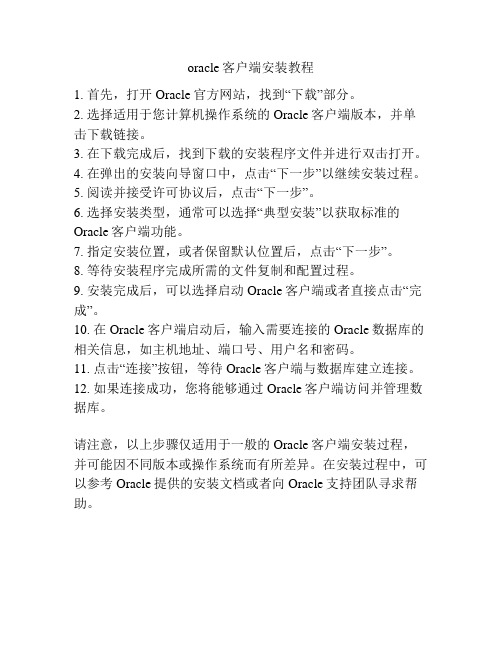
oracle客户端安装教程
1. 首先,打开Oracle官方网站,找到“下载”部分。
2. 选择适用于您计算机操作系统的Oracle客户端版本,并单击下载链接。
3. 在下载完成后,找到下载的安装程序文件并进行双击打开。
4. 在弹出的安装向导窗口中,点击“下一步”以继续安装过程。
5. 阅读并接受许可协议后,点击“下一步”。
6. 选择安装类型,通常可以选择“典型安装”以获取标准的Oracle客户端功能。
7. 指定安装位置,或者保留默认位置后,点击“下一步”。
8. 等待安装程序完成所需的文件复制和配置过程。
9. 安装完成后,可以选择启动Oracle客户端或者直接点击“完成”。
10. 在Oracle客户端启动后,输入需要连接的Oracle数据库的相关信息,如主机地址、端口号、用户名和密码。
11. 点击“连接”按钮,等待Oracle客户端与数据库建立连接。
12. 如果连接成功,您将能够通过Oracle客户端访问并管理数据库。
请注意,以上步骤仅适用于一般的Oracle客户端安装过程,并可能因不同版本或操作系统而有所差异。
在安装过程中,可以参考Oracle提供的安装文档或者向Oracle支持团队寻求帮助。
Oracle安装指导手册

Oracle安装指导手册
1. 简介
Oracle是一款功能强大的关系型数据库管理系统,被广泛应用于各种企业级应用和互联网应用中。
本文档将为您提供Oracle数据库安装的详细指导步骤,以帮助您快速安装和配置Oracle数据库。
2. 系统要求
在开始安装Oracle数据库之前,请确保您的计算机满足以下最低系统要求:
•操作系统:支持的操作系统包括Windows、Linux和Solaris。
•内存:至少4GB的可用内存。
•存储空间:至少需要8GB的可用磁盘空间。
•处理器:至少1.5GHz的处理器。
3. 下载Oracle数据库
您可以从Oracle官方网站上下载最新的Oracle数据库安装包。
请登录Oracle官方网站,选择适宜的版本并下载。
4. 安装Oracle数据库
4.1 安装前准备工作
在安装Oracle数据库之前,您需要完成以下准备工作:•确保满足系统要求。
•关闭所有正在运行的应用程序和效劳。
•禁用防火墙和杀毒软件。
4.2 启动安装程序
双击下载的Oracle数据库安装包,启动安装程序。
根据提示选择。
Debian Squeeze AMD64安装Oracle 10g x86_64 10.2.0.4数据库

/database/debian_amd64_install_10g_r2_database.html服务器操作系统为Debian Squeeze AMD64,没有安装X,通过ssh远程访问。
客户端为debian testing,安装有gnome桌面环境。
先安装10.2.0.1,然后安装升级包10.2.0.4,比安装10g r2客户端多了一些操作,具体安装过程如下:一、安装10.2.0.11、下载oracle 10g r2下载回来的文件为10201_database_linux_x86_64.cpio.gz$gunzip 10201_database_linux_x86_64.cpio.gz$cpio -idmv < 10201_database_linux_x86_64.cpio解压缩后所有的安装文件位于database目录下。
2、检查硬件是否达到要求物理RAM必须大于512M,现在的机器内存都没问题。
超过8GB RAM时,swap应该在物理RAM的0.75倍以上。
Enterprise Edition安装类型大约使用2G硬盘空间。
通过以下命令检查,如果不满足需要做相应的调整$grep MemTotal /proc/meminfo //检查物理内存大小$grep SwapTotal /proc/meminfo //检查swap大小$df -h //检查可用硬件空间大小3、安装需要的软件包,创建需要的符号链接安装依赖包$sudo apt-get install build-essential ia32-libs ia32-libs-dev libc6 libc6-i386 libc6-devlibc6-dev-i386 rpm libstdc++5如果不安装ia32-libs,安装时会提示/…/client/runInstaller: 63: /…/client/install/.oui: not found创建符号链接#ln -sf /usr/bin/awk /bin/awk#ln -sf /usr/bin/rpm /bin/rpm#ln -sf /usr/bin/basename /bin/basename4、创建oracle需要的组和用户oracle安装使用的组#groupadd oinstall系统管理使用的组#groupadd dba创建用户oracle#useradd -g oinstall -G dba oracle为用户oracle设置密码#passwd oracle创建nobody用户和nobody组#groupadd nobodydebian默认已经创建了nobody用户,其属于nogroup组,但$ORACLE_HOME/root.sh为$ORACLE_HOME/bin/extjob设置的组为nobody,所以这里也要创建nobody组,否则root.sh会抱怨/bin/chgrp: invalid group: `nobody’5、配置内核参数和oracle用户资源限制值内核参数oracle 10g要求的内核参数值如下semmsl 250semmns 32000semopm 100semmni 128shmall 2097152shmmax 物理内存的一半,以字节为单位shmmni 4096file-max 65536ip_local_port_range 最小:1024 最大:65000rmem_default 262144rmem_max 262144wmem_default 262144wmem_max 262144如果系统默认的内核参数值高于oracle 10g需要的值,则保持默认参数不变,否则用oracle 10g要求的值来修改内核参数。
SUSE10下完成Oracle DataBase10.2.0.4及补丁安装

SuSE10下Oracle Database10R2及补丁安装一、检查内核版本、CUP和内存信息#unme –a#more /proc/cpuinfo#more /proc/meminfo检查和安装oracle所需要的系统安装包#rpm -q make gcc gcc-c++ libaio libaio-* openmotif-*例:rpm –vih gcc-32bit-4.1.3-29.x86_64.rpm二、修改内核参数#vi /etc/sysctl.confkernel.shmall = 2097152kernel.shmmax = 8147483648kernel.shmmni = 4096kernel.sem = 250 32000 100 128fs.file-max = 65536net.ipv4.ip_local_port_range = 1024 65000net.core.rmem_default=262144net.core.wmem_default=262144net.core.rmem_max=262144net.core.wmem_max=262144使参数立即生效#sysctl –p三、添加dba组和oracle用户#groupadd dba#useradd -g dba -m -d /home/oracle oracle四、为oracle用户设置环境变量、安装目录修改shell限制su – oracle$vi .profileexport ORACLE_BASE=/home/oracle/productexport OWB_HOME=$ORACLE_BASE/owb #安装OWB的目录export ORACLE_HOME=$ORACLE_BASE/10gexport OWB_HOME=$ORACLE_BASE/owbexport PATH=$ORACLE_HOME/bin:$OWB_HOME/owb/bin:$PATHexport LD_LIBRARY_PATH=$ORACLE_HOME/libexport ORACLE_SID=export NLS_LANG=american_america.zhs16gbkexport TNS_ADMIN=$ORACLE_HOME/network/adminexport LANG=C进入root用户下:#在/etc/security/limits.conf文件中输入oracle soft nproc 2047oracle hard nproc 16384oracle soft nofile 1024oracle hard nofile 65536在/etc/pam.d/login中输入session required /lib/security/pam_limits.so在/etc/profile文件中输入一下内容if [ $USER = "oracle" ]; thenif [ $SHELL = "/bin/ksh" ]; thenulimit -p 16384ulimit -n 65536elseulimit -u 16384 -n 65536fifi#su – oracle$mkdir –P $ORACLE_BASE$mkdir –P $ORACLE_HOME五、安装ORACLE10.2.0.11、解压:cpio -idmv < 10201_database_linux_x86_64.cpio2、在oracle用户下启动图形进入安装目录运行./runInstaller -ignoresysprereqs (忽略对造作系统版本的检查)安装时检查ORACLE_HOME目录是否正确,忽略有关网络等警告。
oracle10g安装教程
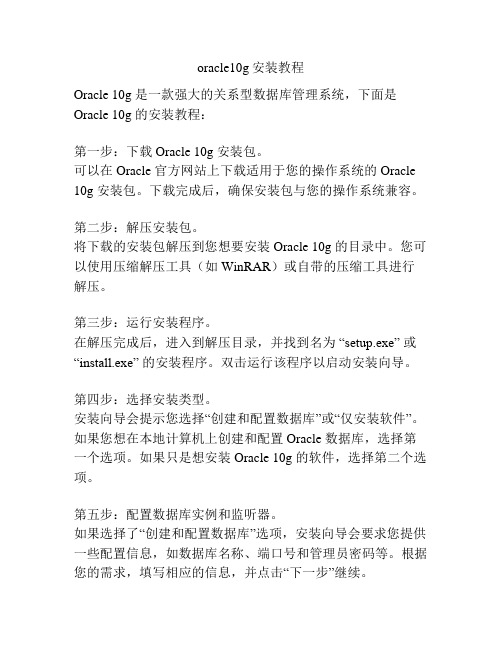
oracle10g安装教程Oracle 10g 是一款强大的关系型数据库管理系统,下面是Oracle 10g 的安装教程:第一步:下载 Oracle 10g 安装包。
可以在 Oracle 官方网站上下载适用于您的操作系统的 Oracle 10g 安装包。
下载完成后,确保安装包与您的操作系统兼容。
第二步:解压安装包。
将下载的安装包解压到您想要安装 Oracle 10g 的目录中。
您可以使用压缩解压工具(如WinRAR)或自带的压缩工具进行解压。
第三步:运行安装程序。
在解压完成后,进入到解压目录,并找到名为“setup.exe” 或“install.exe” 的安装程序。
双击运行该程序以启动安装向导。
第四步:选择安装类型。
安装向导会提示您选择“创建和配置数据库”或“仅安装软件”。
如果您想在本地计算机上创建和配置 Oracle 数据库,选择第一个选项。
如果只是想安装 Oracle 10g 的软件,选择第二个选项。
第五步:配置数据库实例和监听器。
如果选择了“创建和配置数据库”选项,安装向导会要求您提供一些配置信息,如数据库名称、端口号和管理员密码等。
根据您的需求,填写相应的信息,并点击“下一步”继续。
第六步:选择安装位置。
安装向导会要求您选择 Oracle 10g 的安装位置。
您可以选择默认路径或自定义路径。
点击“下一步”继续。
第七步:进行安装。
在确认了安装选项和安装位置后,点击“下一步”开始安装。
安装过程可能需要一些时间,请耐心等待。
第八步:完成安装。
安装完成后,安装向导会弹出安装完成的提示窗口。
点击“完成”退出向导。
至此,您已经成功安装了 Oracle 10g 数据库。
完成安装后,您可以通过启动菜单或桌面上的 Oracle 10g 快捷方式来启动Oracle 10g 数据库,并开始使用它来创建和管理数据库。
总结:安装 Oracle 10g 数据库需要先下载安装包,然后解压安装包,并运行安装程序。
在安装向导中,需要选择安装类型、配置数据库实例和监听器、选择安装位置,最后进行安装。
oracle10g 10.0.2升级到oracle10g 10.0.4版本

1.安装oracle10g 10.0.2版本oracle2.关闭所有的oracle10g的服务可以用命令来关闭服务($ emctl stop dbconsole $ isqlplusctl stop $ lsnrctl stop)3.做个冷备份# cp -a app/ app.bak4.安装oracle10g 10.0.2版本升级到oracle10g 10.0.4版本的升级程序启动数据库到升级模式$ sqlplus /nologSQL*Plus: Release 10.2.0.4.0 - Production on Sun Jun 20 10:55:10 2010Copyright (c) 1982, 2007, Oracle. All Rights Reserved.SQL> conn /as sysdbaConnected to an idle instance.(如果显示“以连接”,那么可以SQL> shutdown 如果显示连“接到空闲实例”可以省略SQL>shutdown)SQL> startup upgradeORACLE instance started.Total System Global Area 285212672 bytesFixed Size 1267068 bytesVariable Size 92277380 bytesDatabase Buffers 188743680 bytesRedo Buffers 2924544 bytesDatabase mounted.Database opened.SQL> spool path.logSQL> @?/rdbms/admin/catupgrd.sql(运行oracle安装目录下面的catupgrd.sql来重建数据字典) SQL> shutdown immediate;Database closed.Database dismounted.ORACLE instance shut down.SQL> startupORACLE instance started.Total System Global Area 285212672 bytesFixed Size 1267068 bytesVariable Size 134220420 bytesDatabase Buffers 146800640 bytesRedo Buffers 2924544 bytesDatabase mounted.Database opened.SQL> @?/rdbms/admin/utlrp.sql(由于catupgrd.sql重建过程中可能造成一些对象失效,我们需要运行utlrp.sql重新编译PL/SQL packages)SQL> select comp_name,version,status from sys.dba_registryCOMP_NAME VERSION STATUS----------------------------------- -------------------- -----------Oracle Database Catalog Views 10.2.0.4.0 VALIDOracle Database Packages and Types 10.2.0.4.0 VALIDOracle Workspace Manager 10.2.0.4.3 VALIDJServer JAVA Virtual Machine 10.2.0.4.0 VALIDOracle XDK 10.2.0.4.0 VALIDOracle Database Java Packages 10.2.0.4.0 VALIDOracle Expression Filter 10.2.0.4.0 VALIDOracle Data Mining 10.2.0.4.0 VALIDOracle Text 10.2.0.4.0 VALIDOracle XML Database 10.2.0.4.0 VALIDOracle Rule Manager 10.2.0.4.0 VALIDOracle interMedia 10.2.0.4.0 VALIDOLAP Analytic Workspace 10.2.0.4.0 VALIDOracle OLAP API 10.2.0.4.0 VALIDOLAP Catalog 10.2.0.4.0 VALIDSpatial 10.2.0.4.0 VALIDOracle Enterprise Manager 10.2.0.4.0 VALID检查升级之后,所有组件的状态,如果显示为VALID,则表示升级成功。
Oracle数据库10.2.0.4安装指南
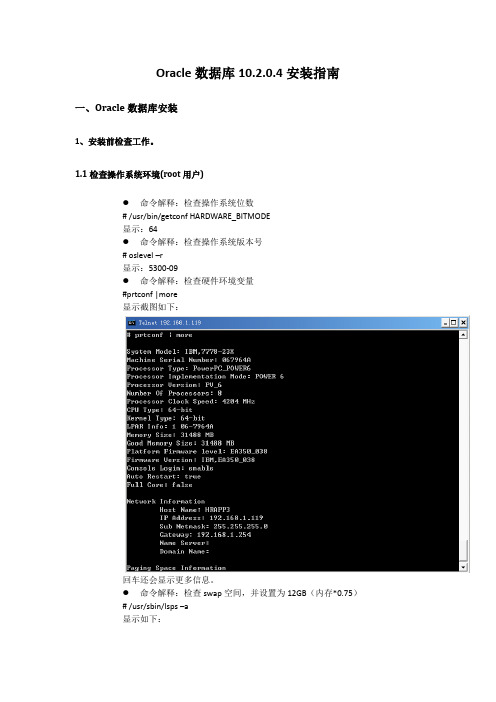
Oracle数据库10.2.0.4安装指南一、Oracle数据库安装1、安装前检查工作。
1.1检查操作系统环境(root用户)●命令解释:检查操作系统位数# /usr/bin/getconf HARDWARE_BITMODE显示:64●命令解释:检查操作系统版本号# oslevel –r显示:5300-09●命令解释:检查硬件环境变量#prtconf |more显示截图如下:回车还会显示更多信息。
●命令解释:检查swap空间,并设置为12GB(内存*0.75)# /usr/sbin/lsps –a显示如下:如果上面的Size不符合要求,可以通过如下命令:#smitty chps来进行调整。
提示框弹出后选择hd6,回车,增加逻辑分区数量为8个(每个分区大小为512Mb,可调),确认,ok。
●新建卷oradb 和peoplesoft,分别对应文件系统/PRD(100GB)和/psreports(25gb)命令如下:#smitty lv (增加逻辑卷)#smitty jfs2 (调整逻辑卷的文件格式)进入菜单式选择窗口后,按照要求填写相关项并增加/tmp文件系统大小至10Gb●查看各个卷的大小命令:#df –g显示:●新建组DBA命令:smitty group显示:●创建用户oracle和psoft命令:smitty user显示:注意修改下面参数为-1:并且要将用户划归到相应的用户组。
给用户授权#chown -R oracle:DBA /PRD/oracle#chown -R psoft:DBA /PRD/app#chmod –R 777 /PRD/oracle#chmod –R 777 /PRD/app1.2通过FTP上传文件AIX下使用ftp命令只能支持单一文件传输,不支持对文件夹的传输,需要先将文件压缩后再上传,然后在服务器解压缩。
假设我要将10gr2_aix5l64_database.cpio.gz文件上传至/tmp目录下:先在客户端机器上进入到存放文件的目录(不要使用中文),然后使用命令:ftp 192.168.1.119出现提示后使用oracle用户登录然后进入到/tmp目录下,使用如下命令:ftp>binftp>putLocal File 10gr2_aix5l64_database.cpio.gzRemote File等待文件上传完毕。
- 1、下载文档前请自行甄别文档内容的完整性,平台不提供额外的编辑、内容补充、找答案等附加服务。
- 2、"仅部分预览"的文档,不可在线预览部分如存在完整性等问题,可反馈申请退款(可完整预览的文档不适用该条件!)。
- 3、如文档侵犯您的权益,请联系客服反馈,我们会尽快为您处理(人工客服工作时间:9:00-18:30)。
介绍Oracle 10.2.0.4的安装过程,分为几个大的步骤。
1. 依赖包的安装,主要是Oracle安装过程需要32位兼容库,以及C编
译器等。
需要安装libXp,是应在10.2.0.4升级时需要lsb-release包。
2. 环境的修改,
o需要把redhat-release修改为redhat-4
o用户的创建,oracle oinstall组,需要把oracle放入root组,安装好修改回。
3. 把oracle 添加到dba 组中
o修改Oacle的环境变量
o目录创建,需要给权限oracle:oinstall
▪创建/oracle 安装程序/data放数据库文件/DISCARD 升级使用的临时目录
4. Oracle10.2.0.1 安装
o准备ee.rsp,可以从安装包的install里面复制
▪修改FROM_LOCATION,需要修改为全路径
▪ORACLE_HOME 修改为/oracle/ora10g
▪ORACLE_HOME_NAME 修改为SID
▪s_nameForOPERGrp="oinstall"
▪s_nameForDBAGrp="dba"
▪s_globalDBName=
▪s_dbSid=
o DB模板
▪拷贝General_Purpose.dbc到特定目录
▪需要修改ORACLE_BASE到数据目录,因为在产
线安装时,data目录是另外的目录
▪如果在安升级后进行安装需要把<initParam
name="compatible" value="10.2.0.1.0"/> 修改为
<initParam name="compatible"
value="10.2.0.2.0"/>
o dbca.rsp的配置
▪GDBNAME=
▪SID
▪TEMPLATENAME=全路径
▪CHARACTER="AL32UTF8"
▪NATIONALCHARACTERSET="AL32UTF8"
5. 安装
o runInstaller -silent -responseFile
/home/oracle/database/ee.rsp
▪该命令是在后台运行的,所以一定要等到提示安装成功,请执行root.sh的时候,才完全安装成功
o切换到root用户
o切换会Oracle
6. 安装数据库
o dbca -silent -responseFile ./dbca.rsp
7. 关闭数据库
8. 升级数据库服务
o到10.2.0.4目录
▪修改ee.rsp
▪rm -rf /oracle/oraInventory/*
▪./runInstaller -force -silent -responseFile
/home/oracle/10204/Disk1/ee.rsp
9. 升级数据库文件
o进入SQLPlus
10. 修改sys的密码
11. 修改Listener
12. 安装过程中的问题
o sys 登入ORA-01031: insufficient privileges
因为oracle的sys是通过本地系统认证的,所以,需要oracle在DBA组里面。
这个配置主要有ee.rsp设置o在dbca重新运行时,需要删除/etc/oratab里面的SID的设置
o依赖lsb_release,在10.2.0.4升级后,仅仅修改redhat-release 会安装时,检查版本不通过
13. 删除数据库
o修改/home/oracle/database 的dbca.rsp的DeleteDatabase 相关参数,主要是SID
o dbca -silent -deleteDatabase -responseFile ./dbca.rsp。
